小票机调整及操作流程
- 格式:docx
- 大小:20.67 KB
- 文档页数:2
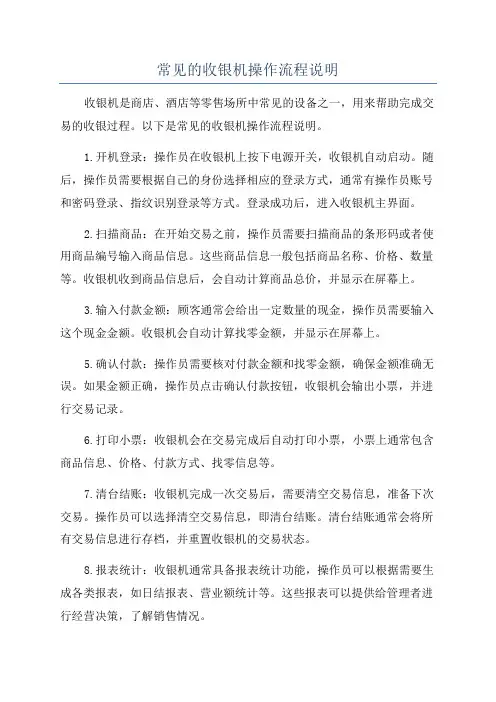
常见的收银机操作流程说明收银机是商店、酒店等零售场所中常见的设备之一,用来帮助完成交易的收银过程。
以下是常见的收银机操作流程说明。
1.开机登录:操作员在收银机上按下电源开关,收银机自动启动。
随后,操作员需要根据自己的身份选择相应的登录方式,通常有操作员账号和密码登录、指纹识别登录等方式。
登录成功后,进入收银机主界面。
2.扫描商品:在开始交易之前,操作员需要扫描商品的条形码或者使用商品编号输入商品信息。
这些商品信息一般包括商品名称、价格、数量等。
收银机收到商品信息后,会自动计算商品总价,并显示在屏幕上。
3.输入付款金额:顾客通常会给出一定数量的现金,操作员需要输入这个现金金额。
收银机会自动计算找零金额,并显示在屏幕上。
5.确认付款:操作员需要核对付款金额和找零金额,确保金额准确无误。
如果金额正确,操作员点击确认付款按钮,收银机会输出小票,并进行交易记录。
6.打印小票:收银机会在交易完成后自动打印小票,小票上通常包含商品信息、价格、付款方式、找零信息等。
7.清台结账:收银机完成一次交易后,需要清空交易信息,准备下次交易。
操作员可以选择清空交易信息,即清台结账。
清台结账通常会将所有交易信息进行存档,并重置收银机的交易状态。
8.报表统计:收银机通常具备报表统计功能,操作员可以根据需要生成各类报表,如日结报表、营业额统计等。
这些报表可以提供给管理者进行经营决策,了解销售情况。
9.错误处理:在操作过程中,可能会出现扫描错误、付款错误、找零错误等情况。
当出现错误时,操作员需要及时发现并处理,可以通过重新扫描商品、调整付款金额等方式进行纠正。
10.关机:当收银工作结束时,操作员可以按下电源开关进行关机。
在关机前,操作员需要确认所有交易信息已经处理完毕,并且收银机处于空闲状态。
总结:以上是常见的收银机操作流程说明。
收银机的操作流程可以根据具体的收银机型号和软件设置而有所差异,但一般都会包括开机登录、扫描商品、输入付款金额、选择付款方式、确认付款、打印小票、清台结账、报表统计、错误处理以及关机等步骤。
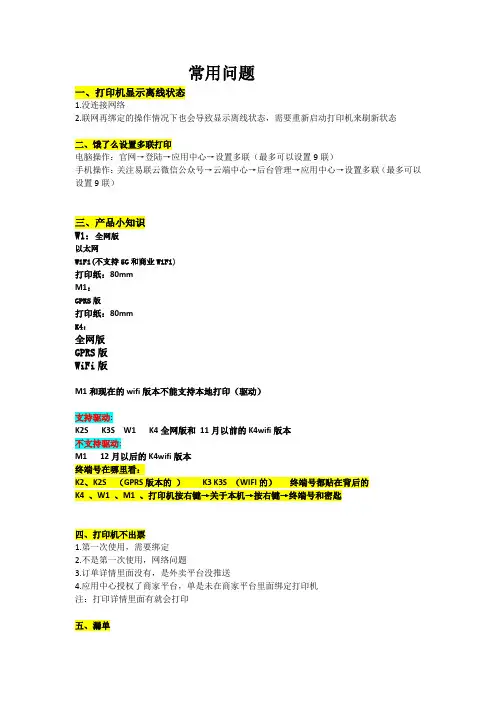
常用问题一、打印机显示离线状态1.没连接网络2.联网再绑定的操作情况下也会导致显示离线状态,需要重新启动打印机来刷新状态二、饿了么设置多联打印电脑操作:官网→登陆→应用中心→设置多联(最多可以设置9联)手机操作:关注易联云微信公众号→云端中心→后台管理→应用中心→设置多联(最多可以设置9联)三、产品小知识W1:全网版以太网WiFi(不支持5G和商业WiFi)打印纸:80mmM1:GPRS版打印纸:80mmK4:全网版GPRS版WiFi版M1和现在的wifi版本不能支持本地打印(驱动)支持驱动:K2S K3S W1 K4全网版和11月以前的K4wifi版本不支持驱动:M1 12月以后的K4wifi版本终端号在哪里看:K2、K2S (GPRS版本的)K3 K3S (WIFI的)终端号都贴在背后的K4 、W1 、M1 、打印机按右键→关于本机→按右键→终端号和密匙四、打印机不出票1.第一次使用,需要绑定2.不是第一次使用,网络问题3.订单详情里面没有,是外卖平台没推送4.应用中心授权了商家平台,单是未在商家平台里面绑定打印机注:打印详情里面有就会打印五、漏单1.API没对接到,没有收到2.平台没有推送3.提供订单编号、终端号给易联云技术或客服六、怎么看终端号和打印机型号?K3、k3s、k2、k2s 打印机背后贴着终端号和型号。
K4、W1、M1、打印机开机→右键→设置菜单→关于本机→右键→打印出来的小票上面会有终端号,密匙,型号。
七、正常情况下连不上网络的原因有以下几种:1、网络状态不好2、5G网络不支持(双频路由器)3、WiFi账号里不能含中文文字,特殊字符,任何符号(下划线中划线空格等小数点)都不行4、企业路由器,公共网络(例如大型商场)权限限制5、网线连接不上(需要通过打印机设置因特网动态网络)浏览器配置:网络设置 wifi配置浏览器配置会出来一个教程,然后打开手机连接打印机分享出来的wifi(打印机型号名称的wifi)连接上,提示当前wifi 不可用不要断掉,然后去手机浏览器(不是百度)输入192.168.4.1,然后去输入你的wifi名称和密码就可以了按打印机右键会出来设置菜单左键下键按到网络设置右键确定左键下键按到wifi配置右键确定左键下键按到浏览器配置右键确定注:如果以上都排除的话,是用微信配置的wifi,需要用浏览器配置,打开浏览器输入192.168.4.1八、微信配置失败:网络问题→可以更改成浏览器来设置(第七点教程)九、W1设置切割程度W1→打印菜单→高级设置→可设置切割与不切割打印单十、API ID地址/331992官网→开放平台→技术文档→API开放列表→打印接口→请求网址官网→开放平台→技术文档→打印机指令→K4排版指令官网→开放平台→技术文档→开发文档→接入API服务指南十一、易联云官方意外的商家平台,小程序等都是需要对接API接口才能打印需要连续程序方让技术对接,对接流程/doc.html,用户ID、API 密匙是需要通过注册易联云账号并登陆左上角的系统集成里面查找十二、还有字体显示不清晰了!要怎样才能深色些?1.不清晰是打印纸差了点或者打印头上面脏了2.打印机右键设置菜单→高级设置→打印浓度调整十三、打印机出现滴滴声而没有蜂鸣声先在后台切换试一下,如果还是没有声音需要返厂维修,维修是需备注好故障点十五、如何设置字体大小和LOGO字体在后台的应用中心里面设置,最小为1 ,最大为3;LOGO在后台设置(LOGO菜单设置打印出来了,但是订单没有打印LOGO)十六、如何绑定打印机、连接打印机?(易联云官网也有教程)手机操作:先进行联网,然后关注易联云微信公众号,云端中心→后台管理→注册/登录→绑定→应用中心授权外卖平台(饿了么,美团,百度等等)→(会看到一个请点击此处并添加打印机,否者无法打印)去添加打印机电脑操作:进入易联云官网()注册/登陆,绑定终端号和密匙(左侧)→应用中心授权外卖平台(左侧)→(应用中心点开外卖商家平台里面有个查看点击进去)添加打印机十七、怎么快捷设置重复打印上一张(会出现右键按不动,长按,按一下都没有反应)及关闭重复打印:1.长按右键的状态下按两下左键即可2. 关闭重复打印:打印机先关机,然后按住右键不放再按左键开机,等开机了然后松开左键同时右键不放,然后再在高级设置里面去开启按键菜单设置就可以了十八、K3怎么进入打印机联网:关机状态下长安功能键不放然后按开机键就进入联网配置模式了十九、百度外卖连锁店绑定流程:1.百度1.0版本授权连锁店:登录小度掌柜→门店设置→合同信息→打乙方联系人要商家的供应商ID(是在小度总管查看)提供百度账号密码→供应商ID给客服百度2.0授权连锁店:百度2.0的授权流程:百度销售发起申请并通知易联云→易联云通知百度运营审核→销售人员会接到审核通知→易联云再进行下一步处理(审核时间百度销售会知道)二十、打印机网络断掉wifi断掉:先重新进入wifi模式再重启联网GPRS型号打印机网络断网:是否是物联卡,如果是自己办理的卡需检测卡是否欠费,是否有流量,排除以上两点就是卡不兼容注:网络不稳定会导致打印小票时间延迟二十一、有赞相关问题:有赞的字体在第三方有赞里面的打印机设置里设置,放大即可(住注:不能同时授权免费有赞) 免费的有赞解除是在有赞官网登陆→进入后台→营销→开放服务→解除易联云测试号即可二十二、二维码设置:首先需要看看我们后台应用中心里面是否支持二维码,如果支持的话登录后台应用中心商家点进去会看到有一个输入二维码连接的框直接输入店铺的连接就会自动生成什么是E币?E币:兑价是10E币=1人民币,E币由成都易联云网络科技有限公司推出的虚拟货币,可用于支付易联云打印机的增值服务和商城中使用,E币也可以作为现金抵用。
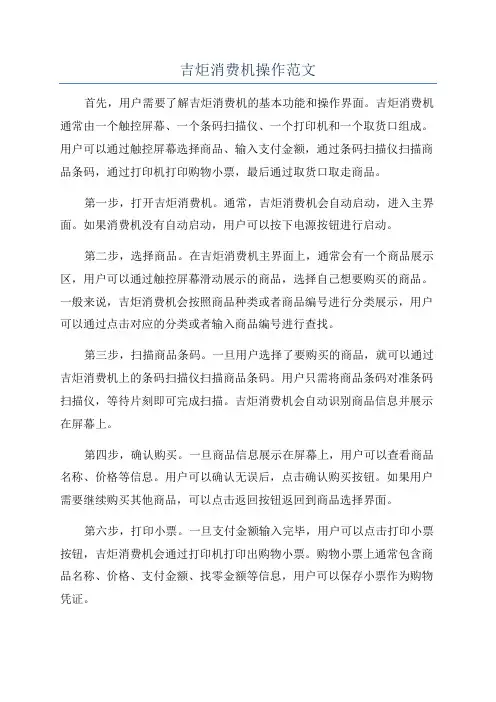
吉炬消费机操作范文首先,用户需要了解吉炬消费机的基本功能和操作界面。
吉炬消费机通常由一个触控屏幕、一个条码扫描仪、一个打印机和一个取货口组成。
用户可以通过触控屏幕选择商品、输入支付金额,通过条码扫描仪扫描商品条码,通过打印机打印购物小票,最后通过取货口取走商品。
第一步,打开吉炬消费机。
通常,吉炬消费机会自动启动,进入主界面。
如果消费机没有自动启动,用户可以按下电源按钮进行启动。
第二步,选择商品。
在吉炬消费机主界面上,通常会有一个商品展示区,用户可以通过触控屏幕滑动展示的商品,选择自己想要购买的商品。
一般来说,吉炬消费机会按照商品种类或者商品编号进行分类展示,用户可以通过点击对应的分类或者输入商品编号进行查找。
第三步,扫描商品条码。
一旦用户选择了要购买的商品,就可以通过吉炬消费机上的条码扫描仪扫描商品条码。
用户只需将商品条码对准条码扫描仪,等待片刻即可完成扫描。
吉炬消费机会自动识别商品信息并展示在屏幕上。
第四步,确认购买。
一旦商品信息展示在屏幕上,用户可以查看商品名称、价格等信息。
用户可以确认无误后,点击确认购买按钮。
如果用户需要继续购买其他商品,可以点击返回按钮返回到商品选择界面。
第六步,打印小票。
一旦支付金额输入完毕,用户可以点击打印小票按钮,吉炬消费机会通过打印机打印出购物小票。
购物小票上通常包含商品名称、价格、支付金额、找零金额等信息,用户可以保存小票作为购物凭证。
第七步,取走商品。
购物小票打印完成后,吉炬消费机会自动打开取货口。
用户可以通过取货口取走购买的商品。
通常,吉炬消费机会在商品取走后自动关上取货口,或者用户可以按下取货口旁边的按钮关闭取货口。
总结而言,操作吉炬消费机主要包括打开消费机、选择商品、扫描商品条码、确认购买、支付金额、打印小票和取走商品。
吉炬消费机的操作界面一般比较简单易懂,用户只需按照屏幕上的提示进行操作即可。
此外,用户在使用吉炬消费机时也需要注意保护个人隐私,不要输入密码等敏感信息。
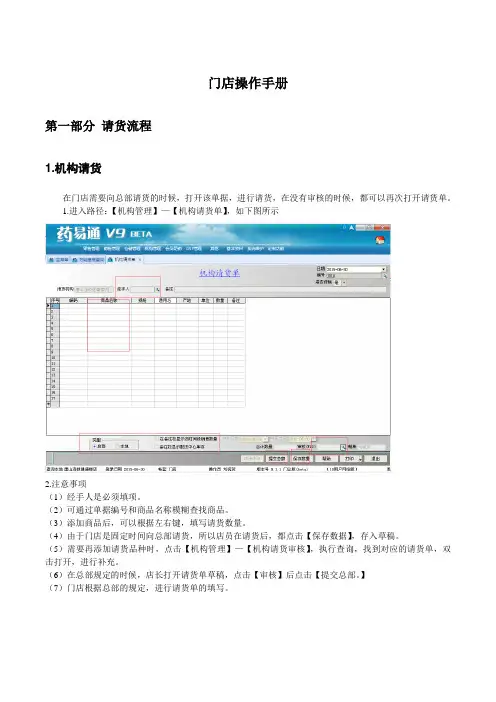
门店操作手册第一部分请货流程1.机构请货在门店需要向总部请货的时候,打开该单据,进行请货,在没有审核的时候,都可以再次打开请货单。
1.进入路径:【机构管理】—【机构请货单】,如下图所示2.注意事项(1)经手人是必须填项。
(2)可通过单据编号和商品名称模糊查找商品。
(3)添加商品后,可以根据左右键,填写请货数量。
(4)由于门店是固定时间向总部请货,所以店员在请货后,都点击【保存数据】,存入草稿。
(5)需要再添加请货品种时,点击【机构管理】—【机构请货审核】,执行查询,找到对应的请货单,双击打开,进行补充。
(6)在总部规定的时候,店长打开请货单草稿,点击【审核】后点击【提交总部。
】(7)门店根据总部的规定,进行请货单的填写。
2.机构请货审核1.进入路径:【机构管理】—【机构请货审核】,如下图所示:2.注意事项:(1)可查看某时间段门店所有的请货单。
(2)根据单据状态判断,单据是草稿,还是已审核,以及总部是否已审核。
未审核:机构请货单为草稿,门店还未审核。
总部未审核:已提交总部的请货单,总部还没有审核。
总部已审核:已提交总部的请货单,总部已经审核。
(3)3.机构收货单门店员工请货后,由门店店长进行请货审核,审核通过,配送中心将按照对应的请货进行配送,当配送中心把货物配送到门店后,门店进行数据同步,门店会产生一张机构收货单,门店可通过查看该单据,来判断配送中心有没有配货,避免重复请货。
1.进入路径:【机构管理】—【机构收货单】,或者点击导航图【门店管理】—【机构收货】,如下图所示在配送中心将货送到门店后,找到对应的机构收货单,双击打开,进行收货,如下图所示:2.注意事项:(1)收货员,对商品进行核对,核对无误后,进行审核。
(2)审核完成后,点击保存,系统会自动生成一张机构验收单。
3.4.机构验收单1.进入路径:【机构管理】—【机构验收单】,或者点击导航图【门店管理】—【机构收货】如下图所示:验货员,点击对应的验收单,对药品进行验收,如下图所示:2.注意事项(1)验收员都药品进行验收,验收后,点击审核。
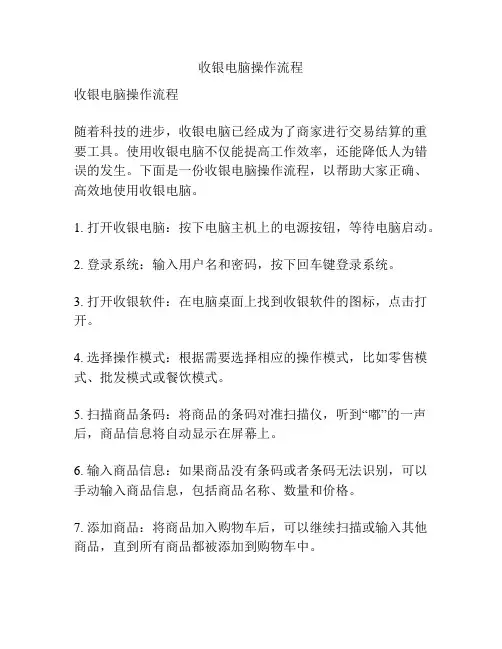
收银电脑操作流程收银电脑操作流程随着科技的进步,收银电脑已经成为了商家进行交易结算的重要工具。
使用收银电脑不仅能提高工作效率,还能降低人为错误的发生。
下面是一份收银电脑操作流程,以帮助大家正确、高效地使用收银电脑。
1. 打开收银电脑:按下电脑主机上的电源按钮,等待电脑启动。
2. 登录系统:输入用户名和密码,按下回车键登录系统。
3. 打开收银软件:在电脑桌面上找到收银软件的图标,点击打开。
4. 选择操作模式:根据需要选择相应的操作模式,比如零售模式、批发模式或餐饮模式。
5. 扫描商品条码:将商品的条码对准扫描仪,听到“嘟”的一声后,商品信息将自动显示在屏幕上。
6. 输入商品信息:如果商品没有条码或者条码无法识别,可以手动输入商品信息,包括商品名称、数量和价格。
7. 添加商品:将商品加入购物车后,可以继续扫描或输入其他商品,直到所有商品都被添加到购物车中。
8. 选择付款方式:如果客户选择了现金付款,可以直接输入付款金额;如果选择刷卡或转账付款,需要选取对应的付款方式并输入相关信息。
9. 结算:点击结算按钮,系统将自动计算出应付金额,并显示找零金额(如果是现金支付)。
10. 打印小票:确认无误后,点击打印小票按钮,收银电脑将打印出购物小票。
11. 清空购物车:为了下一位客户的使用,点击清空购物车按钮,将购物车中的商品清空。
12. 关闭软件和电脑:完成当日工作后,点击软件右上角的关闭按钮,结束收银软件。
然后按下电脑主机上的关机按钮,等待电脑完全关闭。
以上就是一份基本的收银电脑操作流程。
在实际操作中,可能还会根据商家的需求和收银软件的功能进行一些调整。
同时,操作人员还需要熟悉收银软件的各项功能和快捷键,以提高操作效率。
此外,注意保护好收银电脑的安全,防止信息泄露或被攻击。
通过熟练掌握和正确操作,收银电脑将为商家提供准确、高效的交易结算服务。
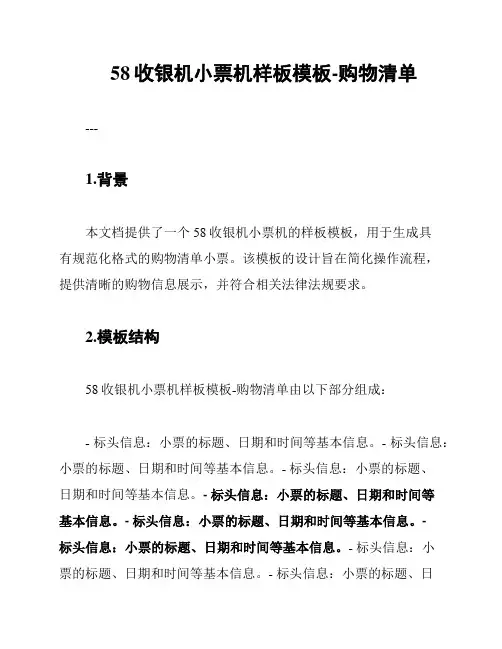
58收银机小票机样板模板-购物清单---1.背景本文档提供了一个58收银机小票机的样板模板,用于生成具有规范化格式的购物清单小票。
该模板的设计旨在简化操作流程,提供清晰的购物信息展示,并符合相关法律法规要求。
2.模板结构58收银机小票机样板模板-购物清单由以下部分组成:- 标头信息:小票的标题、日期和时间等基本信息。
- 标头信息:小票的标题、日期和时间等基本信息。
- 标头信息:小票的标题、日期和时间等基本信息。
- 标头信息:小票的标题、日期和时间等基本信息。
- 标头信息:小票的标题、日期和时间等基本信息。
-标头信息:小票的标题、日期和时间等基本信息。
- 标头信息:小票的标题、日期和时间等基本信息。
- 标头信息:小票的标题、日期和时间等基本信息。
- 标头信息:小票的标题、日期和时间等基本信息。
- 商品列表:列出购买的商品名称、数量、单价和小计金额。
- 商品列表:列出购买的商品名称、数量、单价和小计金额。
- 商品列表:列出购买的商品名称、数量、单价和小计金额。
- 商品列表:列出购买的商品名称、数量、单价和小计金额。
- 商品列表:列出购买的商品名称、数量、单价和小计金额。
- 商品列表:列出购买的商品名称、数量、单价和小计金额。
- 商品列表:列出购买的商品名称、数量、单价和小计金额。
- 商品列表:列出购买的商品名称、数量、单价和小计金额。
- 商品列表:列出购买的商品名称、数量、单价和小计金额。
- 总计金额:显示购物清单中所有商品金额的总计。
- 总计金额:显示购物清单中所有商品金额的总计。
- 总计金额:显示购物清单中所有商品金额的总计。
- 总计金额:显示购物清单中所有商品金额的总计。
- 总计金额:显示购物清单中所有商品金额的总计。
-总计金额:显示购物清单中所有商品金额的总计。
- 总计金额:显示购物清单中所有商品金额的总计。
- 总计金额:显示购物清单中所有商品金额的总计。
- 总计金额:显示购物清单中所有商品金额的总计。


收银操作流程第一部分流程说明1目的为规范管理收银操作,防止现金流失,确保为顾客提供优质、准确的结算服务,特制定本流程。
2流程规则3.1收银工作应遵循”收银七步曲”的要求服务顾客.第一步:问候顾客;第二步:商品扫描入机;第三步:商品装袋;第四步:检查篮底有无商品遗漏;第五步:推荐收银台前促销商品;第六步:唱收唱付;第七步:向顾客致谢。
3.2 商品过机有两种情况,一种是封闭柜商品入机,一种是超市商品扫描入机。
3.2.1 封闭柜商品入机:是指收银员凭商品销售人员开具的“购物单”、“订购单”上所注的商品编码、数量、合计金额,将顾客需购买的商品信息输入收银机的过程。
3.2.2 超市商品扫描入机:是指收银员凭收银台式扫描仪或手提式扫描仪,将商品实物上的条码信息读入收银机的过程。
3.3 收银主管、前台经理应对收银员上机操作进行现场监督、管理,每日需随机抽查收银员的收银款、现场盘点。
在日常管理中,如发现有收银员出现不规范操作,应当场纠正,怀疑收银款项出差错或遇顾客投诉找赎错误时,应及时对相应收银员的收银款进行现场盘点。
3.4 为保证资金安全,收银员上岗时如果收取现金超过1万元时,应主动通知现金办收取大额.3.5 出现收银设备故障类突发事件时,应由值班店总决定应对措施;出现顾客投诉等收银突发事件时,由收银主管/前台经理进行处理。
3流程涉及部门的主要职责4.1 收银员:负责收银的正常结算,了解并掌握收银的各项要求,同时做好突发事件及收银故障的处理。
4.2 收银现金办:为收银服务提供支持,包括收发备用金、兑换零钞、收取营业款及大额回收。
4.3 收银主管/前台经理:为收银服务提供支持,包括异常交易的处理、收银投诉处理;监督、指导收银员日常上机操作;现场抽查收银员钱箱。
4.4 分管副总/值班店总:负责支票付款发货前的签字授权及突发事件、收银故障处理的支持的工作。
4.5 财务部:负责收银备用金的调剂、银行卡结算的对帐及相关账务的处理工作。
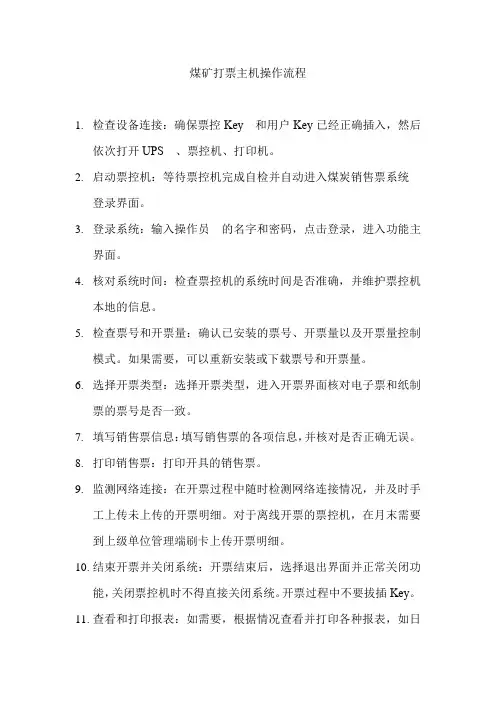
煤矿打票主机操作流程
1.检查设备连接:确保票控Key和用户Key已经正确插入,然后
依次打开UPS、票控机、打印机。
2.启动票控机:等待票控机完成自检并自动进入煤炭销售票系统
登录界面。
3.登录系统:输入操作员的名字和密码,点击登录,进入功能主
界面。
4.核对系统时间:检查票控机的系统时间是否准确,并维护票控机
本地的信息。
5.检查票号和开票量:确认已安装的票号、开票量以及开票量控制
模式。
如果需要,可以重新安装或下载票号和开票量。
6.选择开票类型:选择开票类型,进入开票界面核对电子票和纸制
票的票号是否一致。
7.填写销售票信息:填写销售票的各项信息,并核对是否正确无误。
8.打印销售票:打印开具的销售票。
9.监测网络连接:在开票过程中随时检测网络连接情况,并及时手
工上传未上传的开票明细。
对于离线开票的票控机,在月末需要到上级单位管理端刷卡上传开票明细。
10.结束开票并关闭系统:开票结束后,选择退出界面并正常关闭功
能,关闭票控机时不得直接关闭系统。
开票过程中不要拔插Key。
11.查看和打印报表:如需要,根据情况查看并打印各种报表,如日
报表、月报表和年报表。
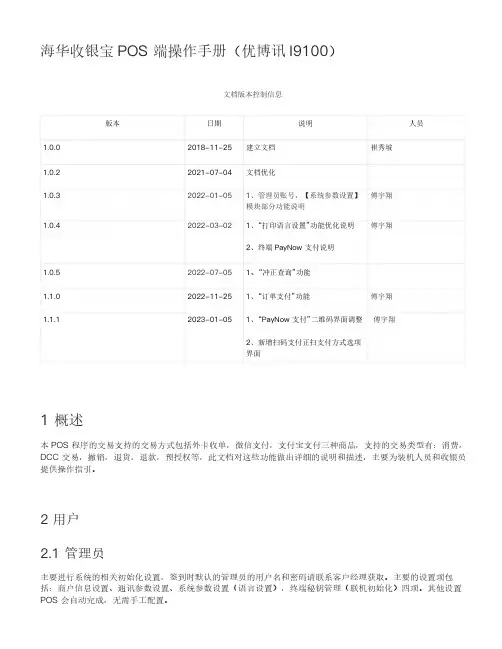
海华收银宝POS端操作手册(优博讯I9100)文档版本控制信息版本日期说明人员1.0.02018-11-25建立文档崔秀坡1.0.22021-07-04文档优化1.0.32022-01-051、管理员账号,【系统参数设置】傅宇翔模块部分功能说明1.0.42022-03-021、“打印语言设置”功能优化说明傅宇翔2、终端PayNow支付说明1.0.52022-07-051、“冲正查询”功能1.1.02022-11-251、“订单支付”功能傅宇翔1.1.12023-01-051、“PayNow支付”二维码界面调整傅宇翔2、新增扫码支付正扫支付方式选项界面1概述本POS程序的交易支持的交易方式包括外卡收单,微信支付,支付宝支付三种商品,支持的交易类型有:消费,DCC交易,撤销,退货,退款,预授权等,此文档对这些功能做出详细的说明和描述,主要为装机人员和收银员提供操作指引。
2用户2.1管理员主要进行系统的相关初始化设置,签到时默认的管理员的用户名和密码请联系客户经理获取。
主要的设置项包括:商户信息设置、通讯参数设置、系统参数设置(语言设置),终端秘钥管理(联机初始化)四项。
其他设置POS会自动完成,无需手工配置。
2.2收银员普通操作员签到即为收银员角色,负责主要的收银操作实务,签到时默认的收银员的用户名和密码请联系客户经理获取。
2.3收银主管默认的主管授权密码请联系客户经理获取。
主要职责为在需要交易授权的场景,如撤销退货交易,为收银员进行授权。
3功能列表3.1系统设置与初始化该功能由管理员来完成,具体操作实物如下,输入的账号、密码请联系客户经理获取。
3.1.1商户设置点击商户,进入设置菜单界面,点击商户信息设置,输入商户号与终端号码即可点击保存,输入的安全密码请联系客户经理获取,保存后中文名称与英文名称将自动生成3.1.2通讯参数设置3.1.2.1域名回到主界面,点击通讯参数设置,选择连接模式为域名,TPDU:0000000000;域名请根据实际情况填入,电信116.228.223.216(端口20029);联通210.22.146.166(端口20029);移动117.184.121.9(端口20029)。
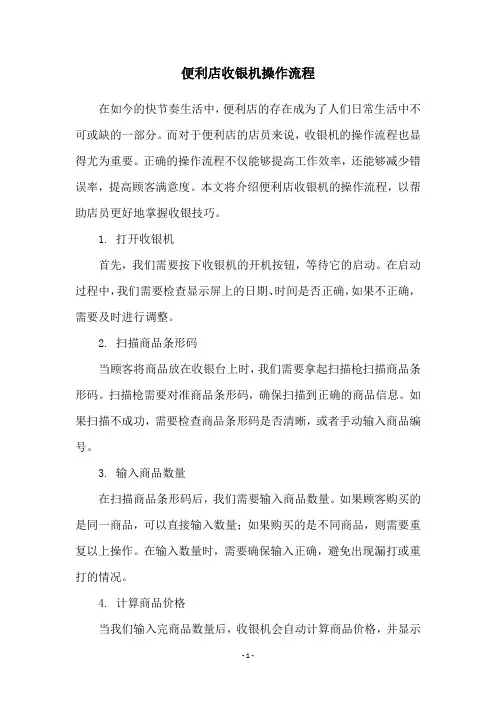
便利店收银机操作流程在如今的快节奏生活中,便利店的存在成为了人们日常生活中不可或缺的一部分。
而对于便利店的店员来说,收银机的操作流程也显得尤为重要。
正确的操作流程不仅能够提高工作效率,还能够减少错误率,提高顾客满意度。
本文将介绍便利店收银机的操作流程,以帮助店员更好地掌握收银技巧。
1. 打开收银机首先,我们需要按下收银机的开机按钮,等待它的启动。
在启动过程中,我们需要检查显示屏上的日期、时间是否正确,如果不正确,需要及时进行调整。
2. 扫描商品条形码当顾客将商品放在收银台上时,我们需要拿起扫描枪扫描商品条形码。
扫描枪需要对准商品条形码,确保扫描到正确的商品信息。
如果扫描不成功,需要检查商品条形码是否清晰,或者手动输入商品编号。
3. 输入商品数量在扫描商品条形码后,我们需要输入商品数量。
如果顾客购买的是同一商品,可以直接输入数量;如果购买的是不同商品,则需要重复以上操作。
在输入数量时,需要确保输入正确,避免出现漏打或重打的情况。
4. 计算商品价格当我们输入完商品数量后,收银机会自动计算商品价格,并显示在屏幕上。
我们需要核对价格是否正确,避免出现价格错误的情况。
5. 打印小票在核对商品价格无误后,我们需要按下打印按钮,打印小票。
小票中需要包含商品名称、单价、数量、总价等信息,以便顾客核对。
6. 接受支付当顾客拿出货币支付时,我们需要接受并确认金额。
在确认金额后,我们需要按下相应的支付按钮,例如现金、刷卡等。
在接受支付时,需要注意货币的真伪,以避免接受假币或假卡。
7. 找零如果顾客支付的金额大于商品总价,我们需要进行找零。
在找零时,需要确保找零金额正确,避免出现找错或找少的情况。
8. 关闭收银机当所有顾客的商品结算完毕后,我们需要按下收银机的关机按钮,关闭收银机。
在关闭前,需要检查抽屉是否关闭,以确保安全。
总结以上就是便利店收银机的操作流程。
正确的操作流程能够提高工作效率,减少错误率,提高顾客满意度。
POS机安装流程
一、硬件部分安装
1、把键盘和POS机自带的电源适配器连接至POS机。
2、用数据线把小票打印机连接至POS机打印端口,并用钱箱线连接至打印机,
电源适配器连接好。
3、用数据线把刷卡器连接至POS机,电源适配器连接好。
4、网线接至POS机的LAN口位置。
二、软件部分安装
1、POS机系统的安装:用公司的GHO系统光盘启动来进行安装,利用光盘启动进PE系统,对新购的POS机先进行分区,分区完毕后,把GHO安装文件COPY至D盘,然后启动硬盘安装器(onekey ghost)进行恢复C盘安装,恢复完毕后既可进入系统。
2、进入桌面后,用键盘上的右键快捷键启动任务管理器,结束进程名为Dynapostouch的程序,并把启动项清空。
然后把计算机名改为后台设置好的POS 机编号,IP地址改为测试专用地址,重启计算机。
3、重启后先安装小票打印机驱动,安装完毕后对打印首选项进行调整,点击高级设置,把纸张大小由默认的改为最大值,并把钱箱弹出设置为打印前(before printing)
4、安装microsoft .NET Framework 2.0,成功后即可进行安装好伦哥收银系统,双击打开“好伦哥收银系统.exe”,点下一步,把安装路径设置为D:\hlg,一直点下一步直到安装完成。
收银系统安装完毕后,打开安装目录,找到文件名为“数据传输设定.exe”并双击打开,输入登陆密码后,对POS机编号进行更改,更改后的编号与后台设置的编号必须一致,重启计算机。
5、计算机重启后收银系统将会自动更新下载,下载完成后,用制作好的密码卡进行操作员测试,保证密码和权限正常。
超市收款机操作流程
超市收款机的操作流程通常包括以下步骤:
1.登录系统。
打开收银机电源,等待机器启动,出现“员工登录”窗口,输入正确的员工号和口令,确认后进入系统。
2.扫描商品。
在结账时,使用扫码枪扫描商品,软件会自动将扫描的商品添加到收银界面上的购物清单中。
3.选择支付方式。
扫描完商品后,按键盘的结算快捷键,小键盘的斜杠键会弹出收款界面,
4.选择合适的支付方式,如现金、信用卡、会员卡等。
5.会员操作。
如果消费者是会员,可以选择积分或使用会员储值卡付款。
在收款界面选择会员选项,让消费者刷会员卡或报手机号,系统会显示会员信息,按确认键或用鼠标点击消费。
打印小票。
支付完成后,小票会自动打印。
如果是现金交易,需要注意结算时明确找零金额。
6.输入交易明细。
在“销售”窗口中,输入商品的货号和数量,如果没有该商品,则不会显示商品名称等信息。
如需修改或删除商品,可以使用箭头键进行操作。
7.销售特定部类商品。
对于超过18种部类商品的销售,需要先按Shift键切换到相应的部类键,再按部类键和相应的商品名称,最后按现金键完成销售。
8.销售多件商品。
如果要销售多件同种商品,可以先输入数量,再按乘号,然后输入商品名称和单价,最后按现金键。
9.变价销售。
如果需要销售不同价格的商品,可以先输入较高价格,再输入较低价格,然后选择相应商品进行销售。
这些步骤可能根据不同的收银系统和超市政策有所变化。
客如云收银操作流程下载温馨提示:该文档是我店铺精心编制而成,希望大家下载以后,能够帮助大家解决实际的问题。
文档下载后可定制随意修改,请根据实际需要进行相应的调整和使用,谢谢!并且,本店铺为大家提供各种各样类型的实用资料,如教育随笔、日记赏析、句子摘抄、古诗大全、经典美文、话题作文、工作总结、词语解析、文案摘录、其他资料等等,如想了解不同资料格式和写法,敬请关注!Download tips: This document is carefully compiled by theeditor. I hope that after you download them,they can help yousolve practical problems. The document can be customized andmodified after downloading,please adjust and use it according toactual needs, thank you!In addition, our shop provides you with various types ofpractical materials,such as educational essays, diaryappreciation,sentence excerpts,ancient poems,classic articles,topic composition,work summary,word parsing,copy excerpts,other materials and so on,want to know different data formats andwriting methods,please pay attention!1. 登录系统:打开客如云收银设备,确保设备已连接到电源和网络。
开小票的操作流程下载温馨提示:该文档是我店铺精心编制而成,希望大家下载以后,能够帮助大家解决实际的问题。
文档下载后可定制随意修改,请根据实际需要进行相应的调整和使用,谢谢!并且,本店铺为大家提供各种各样类型的实用资料,如教育随笔、日记赏析、句子摘抄、古诗大全、经典美文、话题作文、工作总结、词语解析、文案摘录、其他资料等等,如想了解不同资料格式和写法,敬请关注!Download tips: This document is carefully compiled by the editor. I hope that after you download them, they can help yousolve practical problems. The document can be customized and modified after downloading, please adjust and use it according to actual needs, thank you!In addition, our shop provides you with various types of practical materials, such as educational essays, diary appreciation, sentence excerpts, ancient poems, classic articles, topic composition, work summary, word parsing, copy excerpts,other materials and so on, want to know different data formats and writing methods, please pay attention!开小票在商业交易中扮演着至关重要的角色。
丹尼斯收银一体机的操作流程一、开机准备1. 确保丹尼斯收银一体机已连接电源,并且电源线插好;2. 按下电源开关,等待收银机启动,显示屏上会出现丹尼斯收银一体机的LOGO。
二、登录账号1. 在登录界面上输入账号和密码,点击确认按钮进行登录;2. 如果是首次登录,需要设置管理员密码,并进行账号注册。
三、进入主界面1. 登录成功后,丹尼斯收银一体机会自动进入主界面;2. 主界面上会显示各个功能模块的图标,如商品管理、销售统计、会员管理等。
四、商品管理1. 点击主界面上的商品管理图标,进入商品管理界面;2. 在商品管理界面可以进行商品的添加、修改、删除等操作;3. 点击添加商品按钮,输入商品信息,包括商品名称、价格、库存等;4. 修改商品信息时,选择要修改的商品,进行相应的修改;5. 删除商品时,选择要删除的商品,点击删除按钮进行确认操作。
五、收银操作1. 在主界面上点击收银按钮,进入收银界面;2. 在收银界面上,可以选择扫码收银或手动输入商品编号;3. 扫码收银时,将商品的二维码放在扫码区域,系统会自动读取商品信息;4. 手动输入商品编号时,输入商品的编号,点击确认按钮;5. 系统会自动计算商品的总价,并显示在收银界面上;6. 点击结算按钮,选择支付方式(现金、银行卡、支付宝、微信等),进行支付;7. 支付成功后,系统会打印小票,并显示支付成功的提示信息。
六、销售统计1. 在主界面上点击销售统计图标,进入销售统计界面;2. 在销售统计界面可以查看每天、每月或每年的销售情况;3. 界面上会显示销售额、销售数量、销售排行等信息;4. 可以根据需要进行时间范围的选择,以查看相应时间段内的销售情况。
七、会员管理1. 在主界面上点击会员管理图标,进入会员管理界面;2. 在会员管理界面可以进行会员信息的添加、修改、删除等操作;3. 添加会员时,输入会员的姓名、手机号码等信息;4. 修改会员信息时,选择要修改的会员,进行相应的修改;5. 删除会员时,选择要删除的会员,点击删除按钮进行确认操作。
BJ-A水泥搅拌桩电脑喷灌自动记录仪调整及操作流程小票调整流程:
一.按一下“下钻”按两下退出。
1.第一项为桩号,按“结束”灯闪时调速数字(下钻为加,喷浆为减)调好桩号的数字后按一下“结束”,再按一下“下钻”进行下一项调整。
2.第二项为段浆量,一般为63就行。
(这项一般不用调)再按一下“下钻”进入下一项。
3.第三项为日期中的年,调好××××年后,按一下“下钻”进行下一项。
4.第四项为日期中的月,调好××月后,按一下“下钻”进行下一项。
5.第五项为日期中的日,调好××日后,按一下“下钻”进行下一项。
6.第六项为时间中的小时,调好××小时后,按一下“下钻”进行下一项。
7.第七项为时间中的分钟,调好××分钟后,按一下“下钻”进行下一项。
8.第八项为小票显示,(一般为3不用调)按一下“下钻”调整完后。
(打票有曲线图)小票操作流程:
一.桩机下钻和提钻前必须操作提前操作下小票机按钮,检查下钻和喷浆数字是否有变动,是否正确。
1.桩机下钻前,按“下钻”和“喷浆”按钮,桩机开始下钻。
2.提钻前按一下“提钻”按钮,桩机开始提钻。
3.进行二次搅拌,下钻前,同样按“下钻”按钮,桩机开始下钻。
4.二次搅拌提钻前按一下“提钻”按钮,桩机开始提钻。
5.钻打完成后,先按“结束”,后按“打印”,一根桩小票操作结束,小票机开始打印。
补打小票步骤:
一.先按“下钻”,后按6次“退出”。
二.按一次“喷浆”看到第一显示格显示为第数字11,再按一次“结束”看到灯闪几下就停下来了。
备注:
(再按“结束”灯闪时进行数字调整,“下钻”为加,“喷浆”为减,调好后按一次“结束”表示为确认。
)
1.第一项为桩号。
2.第二项为下钻xx。
3.第三项为复搅xx。
4.第四项为参数不用调。
(一般为5)
5.第五项为××月。
6.第六项为××日。
7.第七项为成桩开始时钟××小时。
8.第八项成桩开始分钟××分钟。
9.第九项为成桩结束时钟××小时。
10.第十项为成桩结束分钟××分钟。
11.第十一项为参数不用调。
(一般为1)
12.第十二项为复搅次数。
(一般为2)
13.第十三项不用管。
(一般为0)
五.按“退出”结束操作,小票机开始打印,等打印出来后检查小票是否正常。